手机美图秀秀怎么变成漫画
本文章使用小米cc9 pro手机演示,适用于MIUI 11.0.7系统,使用美图秀秀 8.8.1.0操作
美图秀秀有许多功能,不仅能够美颜,还能添加好看的滤镜,美图秀秀还有个好玩的功能,就是把照片变成漫画,那么手机美图秀秀怎么把照片变成漫画呢?
首先我们打开美图秀秀,在界面底部找到【工具箱】;
在【实用工具】下方选择【绘画机器人】,进入后轻按【立即体验】;
点击【从相册选择一张】,选择需要变成漫画的照片,点击【确认】;
待绘画完成,完成后可在照片下面选择模板,然后轻触右上角的【保存】;
照片就保存在手机里了,美图秀秀把照片变成漫画的方法你学会了吗!
怎么把照片变成卡通头像美图秀秀把照片做成卡通可以用美图秀秀 。
1、首先在手机上打开美图秀秀,进入美图秀秀首页后点击工具箱 。
2、在工具箱中下滑找到绘画机器人或动漫化身,根据自己需求选择一个工具打开,以动漫化身为例 。
3、点击绘制动漫形象,接着点击从相册选择一张,即可将照片做成卡通 。
美图秀秀是由厦门美图网科技有限公司于2008年推出的一款图像处理软件 。美图秀秀针对手机摄影,拥有图片特效、人像美容等功能,能为用户提供专业智能的拍照、修图服务 。它的操作和程序相对于专业图片处理软件比较简单,可以让用户在短时间内处理照片 。
怎么把照片变成卡通头像美图秀秀可以通过“我的卡通动漫头像”、美图秀秀、无他相机、卡通相机等软件把照片变成卡通头像 。用美图秀秀把照片变成卡通头像的操作方法如下:
怎么把照片变成卡通头像

文章插图
1、打开美图秀秀app,点击左上方的搜索图标,进入搜索页面 。
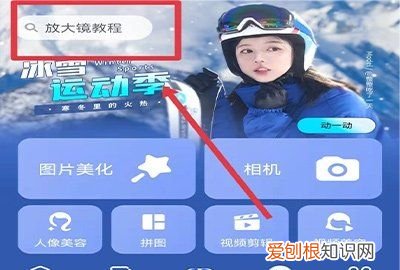
文章插图
2、在搜索框中输入“漫画”,点击“搜索”,点击“动漫化身”功能 。
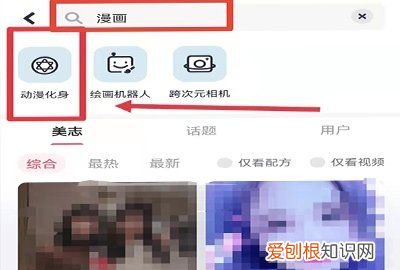
文章插图
3、打开“绘制动漫形象”,点击“从相册选择一张”,选择照片 。

文章插图
4、系统会自动生成漫画形象,可按照个人喜好设置漫画形象 。

文章插图
5、点击右上角的“保存”,即可作为头像应用 。

文章插图
操作环境
品牌型号:iPhone13
系统版本:ios15.1.1
软件版本:美图秀秀9.3.9.0
照片怎么变成漫画效果的呢美图秀秀将照片变成漫画效果可以使用美图秀秀,打开美图秀秀后点击美化图片,打开需要处理的照片后,依次点击艺术、漫画,照片就会自动呈现漫画的效果,之后还可以通过调整百分比来改变照片漫画的程度 。
照片变成漫画效果的方法
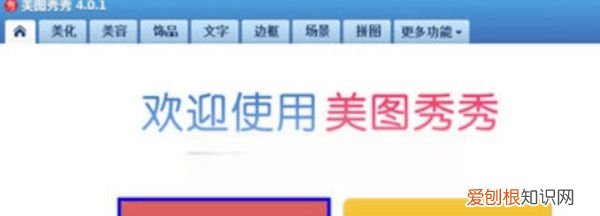
文章插图
1、想让照片变成漫画效果,可以使用美图秀秀、PS等软件处理,以美图秀秀为例,打开美图秀秀软件后,点击“美化图片”,之后点击“打开一张图片”并导入需要处理的本地图片 。
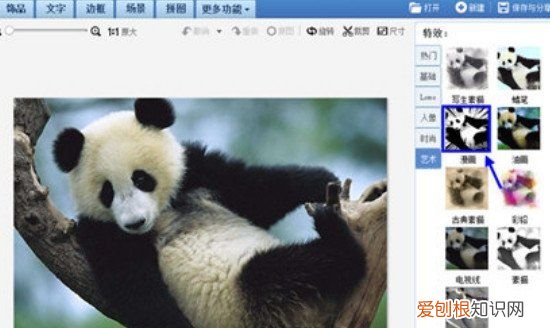
文章插图
2、在美图秀秀界面右侧特效标签栏找到“艺术”并点击,再选择“漫画”选项,照片就会自动呈现出漫画的效果 。之后调整漫画的百分比,可以改变照片漫画化的程度 。
推荐阅读
- 谷歌与华为停止合作真相,会产生什么影响
- 哪些垃圾不能循环使用
- 北京环球影城门票在哪买
- 2021跨年朋友圈说说文案及图片大全
- 微信打什么字会掉表情
- 八月再见九月你好说说句子大全图片带字
- 2021湖北高考成绩什么时间公布
- 三八女神节朋友圈说说图片大全,祝女神节日快乐!
- 表格排列序号怎么弄


